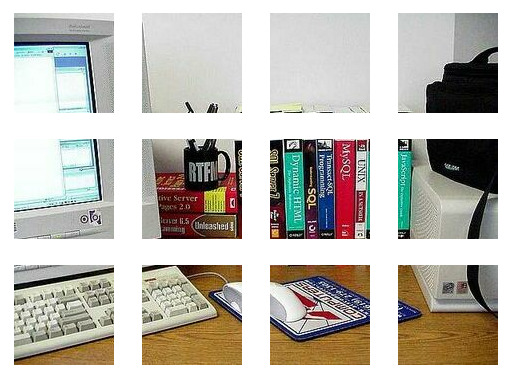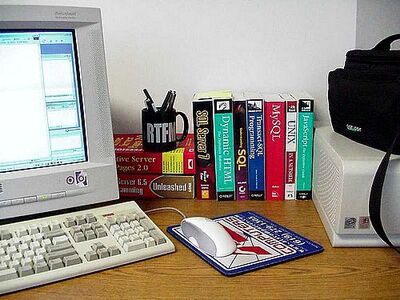ImageMagickのコマンドラインを使って単色画像を作成する方法を調べてみました。
作り方は次のような感じです。
$ convert -size 100x100 xc:SkyBlue skyblue.png
こんな感じのコマンドで縦100px、横100pxの単色(スカイブルー)画像ファイルを作成できます。
※Windows版のImageMagickを使っている場合はコマンドの先頭にmagick.exeを追加してください。
オプションの意味について
-size <画像サイズ>
-sizeで作成したい画像のサイズを指定します。100x100で縦100px、横100pxの意味になります。
xc:<色名>
xcで作成したい画像の色名を指定します。色名の代わりに#778899もしくはrgb(255,127,0)のように数値で指定することもできます。
$ convert -size 100x100 xc:#778899 LightSlateGray.png $ convert -size 100x100 xc:rgb\(255,127,0\) DarkOrange1.png
※コマンドラインでの括弧()の取り扱いに注意してください。
ファイル名
最後のskyblue.pngの部分が作成したい画像のファイル名です。拡張子部分を変更することで画像ファイルのフォーマットを変更することもできます。
$ convert -size 100x100 xc:SkyBlue skyblue.jpg $ convert -size 100x100 xc:SkyBlue skyblue.gif
透明の画像ファイル
色名をnoneもしくはtransparentとすることで透明の画像ファイルを作成できます。
$ convert -size 100x100 xc:none transparent.png
PNGの形式を詳細に指定したい場合は次のようにすることもできます。
$ convert -size 100x100 xc:none PNG32:transparent.png $ convert -size 100x100 xc:none PNG24:transparent.png $ convert -size 100x100 xc:none PNG8:transparent.png
色名
ImageMagickで使える色名の一覧
| 名称 | RGB | HEX | |
|---|---|---|---|
| snow | rgb(255,250,250) | #FFFAFA | |
| snow1 | rgb(255,250,250) | #FFFAFA | |
| snow2 | rgb(238,233,233) | #EEE9E9 | |
| RosyBrown1 | rgb(255,193,193) | #FFC1C1 | |
| RosyBrown2 | rgb(238,180,180) | #EEB4B4 | |
| snow3 | rgb(205,201,201) | #CDC9C9 | |
| LightCoral | rgb(240,128,128) | #F08080 | |
| IndianRed1 | rgb(255,106,106) | #FF6A6A | |
| RosyBrown3 | rgb(205,155,155) | #CD9B9B | |
| IndianRed2 | rgb(238,99,99) | #EE6363 | |
| RosyBrown | rgb(188,143,143) | #BC8F8F | |
| brown1 | rgb(255,64,64) | #FF4040 | |
| firebrick1 | rgb(255,48,48) | #FF3030 | |
| brown2 | rgb(238,59,59) | #EE3B3B | |
| IndianRed | rgb(205,92,92) | #CD5C5C | |
| IndianRed3 | rgb(205,85,85) | #CD5555 | |
| firebrick2 | rgb(238,44,44) | #EE2C2C | |
| snow4 | rgb(139,137,137) | #8B8989 | |
| brown3 | rgb(205,51,51) | #CD3333 | |
| red | rgb(255,0,0) | #FF0000 | |
| red1 | rgb(255,0,0) | #FF0000 | |
| RosyBrown4 | rgb(139,105,105) | #8B6969 | |
| firebrick3 | rgb(205,38,38) | #CD2626 | |
| red2 | rgb(238,0,0) | #EE0000 | |
| firebrick | rgb(178,34,34) | #B22222 | |
| brown | rgb(165,42,42) | #A52A2A | |
| red3 | rgb(205,0,0) | #CD0000 | |
| IndianRed4 | rgb(139,58,58) | #8B3A3A | |
| brown4 | rgb(139,35,35) | #8B2323 | |
| firebrick4 | rgb(139,26,26) | #8B1A1A | |
| DarkRed | rgb(139,0,0) | #8B0000 | |
| red4 | rgb(139,0,0) | #8B0000 | |
| maroon | rgb(128,0,0) | #800000 | |
| LightPink1 | rgb(255,174,185) | #FFAEB9 | |
| LightPink3 | rgb(205,140,149) | #CD8C95 | |
| LightPink4 | rgb(139,95,101) | #8B5F65 | |
| LightPink2 | rgb(238,162,173) | #EEA2AD | |
| LightPink | rgb(255,182,193) | #FFB6C1 | |
| pink | rgb(255,192,203) | #FFC0CB | |
| crimson | rgb(220,20,60) | #DC143C | |
| pink1 | rgb(255,181,197) | #FFB5C5 | |
| pink2 | rgb(238,169,184) | #EEA9B8 | |
| pink3 | rgb(205,145,158) | #CD919E | |
| pink4 | rgb(139,99,108) | #8B636C | |
| PaleVioletRed4 | rgb(139,71,93) | #8B475D | |
| PaleVioletRed | rgb(219,112,147) | #DB7093 | |
| PaleVioletRed2 | rgb(238,121,159) | #EE799F | |
| PaleVioletRed1 | rgb(255,130,171) | #FF82AB | |
| PaleVioletRed3 | rgb(205,104,137) | #CD6889 | |
| LavenderBlush | rgb(255,240,245) | #FFF0F5 | |
| LavenderBlush1 | rgb(255,240,245) | #FFF0F5 | |
| LavenderBlush3 | rgb(205,193,197) | #CDC1C5 | |
| LavenderBlush2 | rgb(238,224,229) | #EEE0E5 | |
| LavenderBlush4 | rgb(139,131,134) | #8B8386 | |
| maroon | rgb(176,48,96) | #B03060 | |
| HotPink3 | rgb(205,96,144) | #CD6090 | |
| VioletRed3 | rgb(205,50,120) | #CD3278 | |
| VioletRed1 | rgb(255,62,150) | #FF3E96 | |
| VioletRed2 | rgb(238,58,140) | #EE3A8C | |
| VioletRed4 | rgb(139,34,82) | #8B2252 | |
| HotPink2 | rgb(238,106,167) | #EE6AA7 | |
| HotPink1 | rgb(255,110,180) | #FF6EB4 | |
| HotPink4 | rgb(139,58,98) | #8B3A62 | |
| HotPink | rgb(255,105,180) | #FF69B4 | |
| DeepPink | rgb(255,20,147) | #FF1493 | |
| DeepPink1 | rgb(255,20,147) | #FF1493 | |
| DeepPink2 | rgb(238,18,137) | #EE1289 | |
| DeepPink3 | rgb(205,16,118) | #CD1076 | |
| DeepPink4 | rgb(139,10,80) | #8B0A50 | |
| maroon1 | rgb(255,52,179) | #FF34B3 | |
| maroon2 | rgb(238,48,167) | #EE30A7 | |
| maroon3 | rgb(205,41,144) | #CD2990 | |
| maroon4 | rgb(139,28,98) | #8B1C62 | |
| MediumVioletRed | rgb(199,21,133) | #C71585 | |
| VioletRed | rgb(208,32,144) | #D02090 | |
| orchid2 | rgb(238,122,233) | #EE7AE9 | |
| orchid | rgb(218,112,214) | #DA70D6 | |
| orchid1 | rgb(255,131,250) | #FF83FA | |
| orchid3 | rgb(205,105,201) | #CD69C9 | |
| orchid4 | rgb(139,71,137) | #8B4789 | |
| thistle1 | rgb(255,225,255) | #FFE1FF | |
| thistle2 | rgb(238,210,238) | #EED2EE | |
| plum1 | rgb(255,187,255) | #FFBBFF | |
| plum2 | rgb(238,174,238) | #EEAEEE | |
| thistle | rgb(216,191,216) | #D8BFD8 | |
| thistle3 | rgb(205,181,205) | #CDB5CD | |
| plum | rgb(221,160,221) | #DDA0DD | |
| violet | rgb(238,130,238) | #EE82EE | |
| plum3 | rgb(205,150,205) | #CD96CD | |
| thistle4 | rgb(139,123,139) | #8B7B8B | |
| fuchsia | rgb(255,0,255) | #FF00FF | |
| magenta | rgb(255,0,255) | #FF00FF | |
| magenta1 | rgb(255,0,255) | #FF00FF | |
| plum4 | rgb(139,102,139) | #8B668B | |
| magenta2 | rgb(238,0,238) | #EE00EE | |
| magenta3 | rgb(205,0,205) | #CD00CD | |
| DarkMagenta | rgb(139,0,139) | #8B008B | |
| magenta4 | rgb(139,0,139) | #8B008B | |
| purple | rgb(128,0,128) | #800080 | |
| MediumOrchid | rgb(186,85,211) | #BA55D3 | |
| MediumOrchid1 | rgb(224,102,255) | #E066FF | |
| MediumOrchid2 | rgb(209,95,238) | #D15FEE | |
| MediumOrchid3 | rgb(180,82,205) | #B452CD | |
| MediumOrchid4 | rgb(122,55,139) | #7A378B | |
| DarkViolet | rgb(148,0,211) | #9400D3 | |
| DarkOrchid | rgb(153,50,204) | #9932CC | |
| DarkOrchid1 | rgb(191,62,255) | #BF3EFF | |
| DarkOrchid3 | rgb(154,50,205) | #9A32CD | |
| DarkOrchid2 | rgb(178,58,238) | #B23AEE | |
| DarkOrchid4 | rgb(104,34,139) | #68228B | |
| purple | rgb(160,32,240) | #A020F0 | |
| indigo | rgb(75,0,130) | #4B0082 | |
| BlueViolet | rgb(138,43,226) | #8A2BE2 | |
| purple2 | rgb(145,44,238) | #912CEE | |
| purple3 | rgb(125,38,205) | #7D26CD | |
| purple4 | rgb(85,26,139) | #551A8B | |
| purple1 | rgb(155,48,255) | #9B30FF | |
| MediumPurple | rgb(147,112,219) | #9370DB | |
| MediumPurple1 | rgb(171,130,255) | #AB82FF | |
| MediumPurple2 | rgb(159,121,238) | #9F79EE | |
| MediumPurple3 | rgb(137,104,205) | #8968CD | |
| MediumPurple4 | rgb(93,71,139) | #5D478B | |
| DarkSlateBlue | rgb(72,61,139) | #483D8B | |
| LightSlateBlue | rgb(132,112,255) | #8470FF | |
| MediumSlateBlue | rgb(123,104,238) | #7B68EE | |
| SlateBlue | rgb(106,90,205) | #6A5ACD | |
| SlateBlue1 | rgb(131,111,255) | #836FFF | |
| SlateBlue2 | rgb(122,103,238) | #7A67EE | |
| SlateBlue3 | rgb(105,89,205) | #6959CD | |
| SlateBlue4 | rgb(71,60,139) | #473C8B | |
| GhostWhite | rgb(248,248,255) | #F8F8FF | |
| lavender | rgb(230,230,250) | #E6E6FA | |
| blue | rgb(0,0,255) | #0000FF | |
| blue1 | rgb(0,0,255) | #0000FF | |
| blue2 | rgb(0,0,238) | #0000EE | |
| blue3 | rgb(0,0,205) | #0000CD | |
| MediumBlue | rgb(0,0,205) | #0000CD | |
| blue4 | rgb(0,0,139) | #00008B | |
| DarkBlue | rgb(0,0,139) | #00008B | |
| MidnightBlue | rgb(25,25,112) | #191970 | |
| navy | rgb(0,0,128) | #000080 | |
| NavyBlue | rgb(0,0,128) | #000080 | |
| RoyalBlue | rgb(65,105,225) | #4169E1 | |
| RoyalBlue1 | rgb(72,118,255) | #4876FF | |
| RoyalBlue2 | rgb(67,110,238) | #436EEE | |
| RoyalBlue3 | rgb(58,95,205) | #3A5FCD | |
| RoyalBlue4 | rgb(39,64,139) | #27408B | |
| CornflowerBlue | rgb(100,149,237) | #6495ED | |
| LightSteelBlue | rgb(176,196,222) | #B0C4DE | |
| LightSteelBlue1 | rgb(202,225,255) | #CAE1FF | |
| LightSteelBlue2 | rgb(188,210,238) | #BCD2EE | |
| LightSteelBlue3 | rgb(162,181,205) | #A2B5CD | |
| LightSteelBlue4 | rgb(110,123,139) | #6E7B8B | |
| SlateGray4 | rgb(108,123,139) | #6C7B8B | |
| SlateGray1 | rgb(198,226,255) | #C6E2FF | |
| SlateGray2 | rgb(185,211,238) | #B9D3EE | |
| SlateGray3 | rgb(159,182,205) | #9FB6CD | |
| LightSlateGray | rgb(119,136,153) | #778899 | |
| LightSlateGrey | rgb(119,136,153) | #778899 | |
| SlateGray | rgb(112,128,144) | #708090 | |
| SlateGrey | rgb(112,128,144) | #708090 | |
| DodgerBlue | rgb(30,144,255) | #1E90FF | |
| DodgerBlue1 | rgb(30,144,255) | #1E90FF | |
| DodgerBlue2 | rgb(28,134,238) | #1C86EE | |
| DodgerBlue4 | rgb(16,78,139) | #104E8B | |
| DodgerBlue3 | rgb(24,116,205) | #1874CD | |
| AliceBlue | rgb(240,248,255) | #F0F8FF | |
| SteelBlue4 | rgb(54,100,139) | #36648B | |
| SteelBlue | rgb(70,130,180) | #4682B4 | |
| SteelBlue1 | rgb(99,184,255) | #63B8FF | |
| SteelBlue2 | rgb(92,172,238) | #5CACEE | |
| SteelBlue3 | rgb(79,148,205) | #4F94CD | |
| SkyBlue4 | rgb(74,112,139) | #4A708B | |
| SkyBlue1 | rgb(135,206,255) | #87CEFF | |
| SkyBlue2 | rgb(126,192,238) | #7EC0EE | |
| SkyBlue3 | rgb(108,166,205) | #6CA6CD | |
| LightSkyBlue | rgb(135,206,250) | #87CEFA | |
| LightSkyBlue4 | rgb(96,123,139) | #607B8B | |
| LightSkyBlue1 | rgb(176,226,255) | #B0E2FF | |
| LightSkyBlue2 | rgb(164,211,238) | #A4D3EE | |
| LightSkyBlue3 | rgb(141,182,205) | #8DB6CD | |
| SkyBlue | rgb(135,206,235) | #87CEEB | |
| LightBlue3 | rgb(154,192,205) | #9AC0CD | |
| DeepSkyBlue | rgb(0,191,255) | #00BFFF | |
| DeepSkyBlue1 | rgb(0,191,255) | #00BFFF | |
| DeepSkyBlue2 | rgb(0,178,238) | #00B2EE | |
| DeepSkyBlue4 | rgb(0,104,139) | #00688B | |
| DeepSkyBlue3 | rgb(0,154,205) | #009ACD | |
| LightBlue1 | rgb(191,239,255) | #BFEFFF | |
| LightBlue2 | rgb(178,223,238) | #B2DFEE | |
| LightBlue | rgb(173,216,230) | #ADD8E6 | |
| LightBlue4 | rgb(104,131,139) | #68838B | |
| PowderBlue | rgb(176,224,230) | #B0E0E6 | |
| CadetBlue1 | rgb(152,245,255) | #98F5FF | |
| CadetBlue2 | rgb(142,229,238) | #8EE5EE | |
| CadetBlue3 | rgb(122,197,205) | #7AC5CD | |
| CadetBlue4 | rgb(83,134,139) | #53868B | |
| turquoise1 | rgb(0,245,255) | #00F5FF | |
| turquoise2 | rgb(0,229,238) | #00E5EE | |
| turquoise3 | rgb(0,197,205) | #00C5CD | |
| turquoise4 | rgb(0,134,139) | #00868B | |
| cadet blue | rgb(95,158,160) | #5F9EA0 | |
| CadetBlue | rgb(95,158,160) | #5F9EA0 | |
| DarkTurquoise | rgb(0,206,209) | #00CED1 | |
| azure | rgb(240,255,255) | #F0FFFF | |
| azure1 | rgb(240,255,255) | #F0FFFF | |
| LightCyan | rgb(224,255,255) | #E0FFFF | |
| LightCyan1 | rgb(224,255,255) | #E0FFFF | |
| azure2 | rgb(224,238,238) | #E0EEEE | |
| LightCyan2 | rgb(209,238,238) | #D1EEEE | |
| PaleTurquoise1 | rgb(187,255,255) | #BBFFFF | |
| PaleTurquoise | rgb(175,238,238) | #AFEEEE | |
| PaleTurquoise2 | rgb(174,238,238) | #AEEEEE | |
| DarkSlateGray1 | rgb(151,255,255) | #97FFFF | |
| azure3 | rgb(193,205,205) | #C1CDCD | |
| LightCyan3 | rgb(180,205,205) | #B4CDCD | |
| DarkSlateGray2 | rgb(141,238,238) | #8DEEEE | |
| PaleTurquoise3 | rgb(150,205,205) | #96CDCD | |
| DarkSlateGray3 | rgb(121,205,205) | #79CDCD | |
| azure4 | rgb(131,139,139) | #838B8B | |
| LightCyan4 | rgb(122,139,139) | #7A8B8B | |
| aqua | rgb(0,255,255) | #00FFFF | |
| cyan | rgb(0,255,255) | #00FFFF | |
| cyan1 | rgb(0,255,255) | #00FFFF | |
| PaleTurquoise4 | rgb(102,139,139) | #668B8B | |
| cyan2 | rgb(0,238,238) | #00EEEE | |
| DarkSlateGray4 | rgb(82,139,139) | #528B8B | |
| cyan3 | rgb(0,205,205) | #00CDCD | |
| cyan4 | rgb(0,139,139) | #008B8B | |
| DarkCyan | rgb(0,139,139) | #008B8B | |
| teal | rgb(0,128,128) | #008080 | |
| DarkSlateGray | rgb(47,79,79) | #2F4F4F | |
| DarkSlateGrey | rgb(47,79,79) | #2F4F4F | |
| MediumTurquoise | rgb(72,209,204) | #48D1CC | |
| LightSeaGreen | rgb(32,178,170) | #20B2AA | |
| turquoise | rgb(64,224,208) | #40E0D0 | |
| aquamarine4 | rgb(69,139,116) | #458B74 | |
| aquamarine | rgb(127,255,212) | #7FFFD4 | |
| aquamarine1 | rgb(127,255,212) | #7FFFD4 | |
| aquamarine2 | rgb(118,238,198) | #76EEC6 | |
| aquamarine3 | rgb(102,205,170) | #66CDAA | |
| MediumAquamarine | rgb(102,205,170) | #66CDAA | |
| MediumSpringGreen | rgb(0,250,154) | #00FA9A | |
| MintCream | rgb(245,255,250) | #F5FFFA | |
| SpringGreen | rgb(0,255,127) | #00FF7F | |
| SpringGreen1 | rgb(0,255,127) | #00FF7F | |
| SpringGreen2 | rgb(0,238,118) | #00EE76 | |
| SpringGreen3 | rgb(0,205,102) | #00CD66 | |
| SpringGreen4 | rgb(0,139,69) | #008B45 | |
| MediumSeaGreen | rgb(60,179,113) | #3CB371 | |
| SeaGreen | rgb(46,139,87) | #2E8B57 | |
| SeaGreen3 | rgb(67,205,128) | #43CD80 | |
| SeaGreen1 | rgb(84,255,159) | #54FF9F | |
| SeaGreen4 | rgb(46,139,87) | #2E8B57 | |
| SeaGreen2 | rgb(78,238,148) | #4EEE94 | |
| MediumForestGreen | rgb(50,129,75) | #32814B | |
| honeydew | rgb(240,255,240) | #F0FFF0 | |
| honeydew1 | rgb(240,255,240) | #F0FFF0 | |
| honeydew2 | rgb(224,238,224) | #E0EEE0 | |
| DarkSeaGreen1 | rgb(193,255,193) | #C1FFC1 | |
| DarkSeaGreen2 | rgb(180,238,180) | #B4EEB4 | |
| PaleGreen1 | rgb(154,255,154) | #9AFF9A | |
| PaleGreen | rgb(152,251,152) | #98FB98 | |
| honeydew3 | rgb(193,205,193) | #C1CDC1 | |
| LightGreen | rgb(144,238,144) | #90EE90 | |
| PaleGreen2 | rgb(144,238,144) | #90EE90 | |
| DarkSeaGreen3 | rgb(155,205,155) | #9BCD9B | |
| DarkSeaGreen | rgb(143,188,143) | #8FBC8F | |
| PaleGreen3 | rgb(124,205,124) | #7CCD7C | |
| honeydew4 | rgb(131,139,131) | #838B83 | |
| green1 | rgb(0,255,0) | #00FF00 | |
| lime | rgb(0,255,0) | #00FF00 | |
| LimeGreen | rgb(50,205,50) | #32CD32 | |
| DarkSeaGreen4 | rgb(105,139,105) | #698B69 | |
| green2 | rgb(0,238,0) | #00EE00 | |
| PaleGreen4 | rgb(84,139,84) | #548B54 | |
| green3 | rgb(0,205,0) | #00CD00 | |
| ForestGreen | rgb(34,139,34) | #228B22 | |
| green4 | rgb(0,139,0) | #008B00 | |
| green | rgb(0,128,0) | #008000 | |
| DarkGreen | rgb(0,100,0) | #006400 | |
| LawnGreen | rgb(124,252,0) | #7CFC00 | |
| chartreuse | rgb(127,255,0) | #7FFF00 | |
| chartreuse1 | rgb(127,255,0) | #7FFF00 | |
| chartreuse2 | rgb(118,238,0) | #76EE00 | |
| chartreuse3 | rgb(102,205,0) | #66CD00 | |
| chartreuse4 | rgb(69,139,0) | #458B00 | |
| GreenYellow | rgb(173,255,47) | #ADFF2F | |
| DarkOliveGreen3 | rgb(162,205,90) | #A2CD5A | |
| DarkOliveGreen1 | rgb(202,255,112) | #CAFF70 | |
| DarkOliveGreen2 | rgb(188,238,104) | #BCEE68 | |
| DarkOliveGreen4 | rgb(110,139,61) | #6E8B3D | |
| DarkOliveGreen | rgb(85,107,47) | #556B2F | |
| OliveDrab | rgb(107,142,35) | #6B8E23 | |
| OliveDrab1 | rgb(192,255,62) | #C0FF3E | |
| OliveDrab2 | rgb(179,238,58) | #B3EE3A | |
| OliveDrab3 | rgb(154,205,50) | #9ACD32 | |
| YellowGreen | rgb(154,205,50) | #9ACD32 | |
| OliveDrab4 | rgb(105,139,34) | #698B22 | |
| ivory | rgb(255,255,240) | #FFFFF0 | |
| ivory1 | rgb(255,255,240) | #FFFFF0 | |
| LightYellow | rgb(255,255,224) | #FFFFE0 | |
| LightYellow1 | rgb(255,255,224) | #FFFFE0 | |
| beige | rgb(245,245,220) | #F5F5DC | |
| ivory2 | rgb(238,238,224) | #EEEEE0 | |
| LightGoldenrodYellow | rgb(250,250,210) | #FAFAD2 | |
| LightYellow2 | rgb(238,238,209) | #EEEED1 | |
| ivory3 | rgb(205,205,193) | #CDCDC1 | |
| LightYellow3 | rgb(205,205,180) | #CDCDB4 | |
| ivory4 | rgb(139,139,131) | #8B8B83 | |
| LightYellow4 | rgb(139,139,122) | #8B8B7A | |
| yellow | rgb(255,255,0) | #FFFF00 | |
| yellow1 | rgb(255,255,0) | #FFFF00 | |
| yellow2 | rgb(238,238,0) | #EEEE00 | |
| yellow3 | rgb(205,205,0) | #CDCD00 | |
| yellow4 | rgb(139,139,0) | #8B8B00 | |
| olive | rgb(128,128,0) | #808000 | |
| DarkKhaki | rgb(189,183,107) | #BDB76B | |
| khaki2 | rgb(238,230,133) | #EEE685 | |
| LemonChiffon4 | rgb(139,137,112) | #8B8970 | |
| khaki1 | rgb(255,246,143) | #FFF68F | |
| khaki3 | rgb(205,198,115) | #CDC673 | |
| khaki4 | rgb(139,134,78) | #8B864E | |
| PaleGoldenrod | rgb(238,232,170) | #EEE8AA | |
| LemonChiffon | rgb(255,250,205) | #FFFACD | |
| LemonChiffon1 | rgb(255,250,205) | #FFFACD | |
| khaki | rgb(240,230,140) | #F0E68C | |
| LemonChiffon3 | rgb(205,201,165) | #CDC9A5 | |
| LemonChiffon2 | rgb(238,233,191) | #EEE9BF | |
| MediumGoldenRod | rgb(209,193,102) | #D1C166 | |
| cornsilk4 | rgb(139,136,120) | #8B8878 | |
| gold | rgb(255,215,0) | #FFD700 | |
| gold1 | rgb(255,215,0) | #FFD700 | |
| gold2 | rgb(238,201,0) | #EEC900 | |
| gold3 | rgb(205,173,0) | #CDAD00 | |
| gold4 | rgb(139,117,0) | #8B7500 | |
| LightGoldenrod | rgb(238,221,130) | #EEDD82 | |
| LightGoldenrod4 | rgb(139,129,76) | #8B814C | |
| LightGoldenrod1 | rgb(255,236,139) | #FFEC8B | |
| LightGoldenrod3 | rgb(205,190,112) | #CDBE70 | |
| LightGoldenrod2 | rgb(238,220,130) | #EEDC82 | |
| cornsilk3 | rgb(205,200,177) | #CDC8B1 | |
| cornsilk2 | rgb(238,232,205) | #EEE8CD | |
| cornsilk | rgb(255,248,220) | #FFF8DC | |
| cornsilk1 | rgb(255,248,220) | #FFF8DC | |
| goldenrod | rgb(218,165,32) | #DAA520 | |
| goldenrod1 | rgb(255,193,37) | #FFC125 | |
| goldenrod2 | rgb(238,180,34) | #EEB422 | |
| goldenrod3 | rgb(205,155,29) | #CD9B1D | |
| goldenrod4 | rgb(139,105,20) | #8B6914 | |
| DarkGoldenrod | rgb(184,134,11) | #B8860B | |
| DarkGoldenrod1 | rgb(255,185,15) | #FFB90F | |
| DarkGoldenrod2 | rgb(238,173,14) | #EEAD0E | |
| DarkGoldenrod3 | rgb(205,149,12) | #CD950C | |
| DarkGoldenrod4 | rgb(139,101,8) | #8B6508 | |
| FloralWhite | rgb(255,250,240) | #FFFAF0 | |
| wheat2 | rgb(238,216,174) | #EED8AE | |
| OldLace | rgb(253,245,230) | #FDF5E6 | |
| wheat | rgb(245,222,179) | #F5DEB3 | |
| wheat1 | rgb(255,231,186) | #FFE7BA | |
| wheat3 | rgb(205,186,150) | #CDBA96 | |
| orange | rgb(255,165,0) | #FFA500 | |
| orange1 | rgb(255,165,0) | #FFA500 | |
| orange2 | rgb(238,154,0) | #EE9A00 | |
| orange3 | rgb(205,133,0) | #CD8500 | |
| orange4 | rgb(139,90,0) | #8B5A00 | |
| wheat4 | rgb(139,126,102) | #8B7E66 | |
| moccasin | rgb(255,228,181) | #FFE4B5 | |
| PapayaWhip | rgb(255,239,213) | #FFEFD5 | |
| NavajoWhite3 | rgb(205,179,139) | #CDB38B | |
| BlanchedAlmond | rgb(255,235,205) | #FFEBCD | |
| NavajoWhite | rgb(255,222,173) | #FFDEAD | |
| NavajoWhite1 | rgb(255,222,173) | #FFDEAD | |
| NavajoWhite2 | rgb(238,207,161) | #EECFA1 | |
| NavajoWhite4 | rgb(139,121,94) | #8B795E | |
| AntiqueWhite4 | rgb(139,131,120) | #8B8378 | |
| AntiqueWhite | rgb(250,235,215) | #FAEBD7 | |
| tan | rgb(210,180,140) | #D2B48C | |
| bisque4 | rgb(139,125,107) | #8B7D6B | |
| burlywood | rgb(222,184,135) | #DEB887 | |
| AntiqueWhite2 | rgb(238,223,204) | #EEDFCC | |
| burlywood1 | rgb(255,211,155) | #FFD39B | |
| burlywood3 | rgb(205,170,125) | #CDAA7D | |
| burlywood2 | rgb(238,197,145) | #EEC591 | |
| AntiqueWhite1 | rgb(255,239,219) | #FFEFDB | |
| burlywood4 | rgb(139,115,85) | #8B7355 | |
| AntiqueWhite3 | rgb(205,192,176) | #CDC0B0 | |
| DarkOrange | rgb(255,140,0) | #FF8C00 | |
| bisque2 | rgb(238,213,183) | #EED5B7 | |
| bisque | rgb(255,228,196) | #FFE4C4 | |
| bisque1 | rgb(255,228,196) | #FFE4C4 | |
| bisque3 | rgb(205,183,158) | #CDB79E | |
| DarkOrange1 | rgb(255,127,0) | #FF7F00 | |
| linen | rgb(250,240,230) | #FAF0E6 | |
| DarkOrange2 | rgb(238,118,0) | #EE7600 | |
| DarkOrange3 | rgb(205,102,0) | #CD6600 | |
| DarkOrange4 | rgb(139,69,0) | #8B4500 | |
| peru | rgb(205,133,63) | #CD853F | |
| tan1 | rgb(255,165,79) | #FFA54F | |
| tan2 | rgb(238,154,73) | #EE9A49 | |
| tan3 | rgb(205,133,63) | #CD853F | |
| tan4 | rgb(139,90,43) | #8B5A2B | |
| PeachPuff | rgb(255,218,185) | #FFDAB9 | |
| PeachPuff1 | rgb(255,218,185) | #FFDAB9 | |
| PeachPuff4 | rgb(139,119,101) | #8B7765 | |
| PeachPuff2 | rgb(238,203,173) | #EECBAD | |
| PeachPuff3 | rgb(205,175,149) | #CDAF95 | |
| SandyBrown | rgb(244,164,96) | #F4A460 | |
| seashell4 | rgb(139,134,130) | #8B8682 | |
| seashell2 | rgb(238,229,222) | #EEE5DE | |
| seashell3 | rgb(205,197,191) | #CDC5BF | |
| chocolate | rgb(210,105,30) | #D2691E | |
| chocolate1 | rgb(255,127,36) | #FF7F24 | |
| chocolate2 | rgb(238,118,33) | #EE7621 | |
| chocolate3 | rgb(205,102,29) | #CD661D | |
| chocolate4 | rgb(139,69,19) | #8B4513 | |
| SaddleBrown | rgb(139,69,19) | #8B4513 | |
| seashell | rgb(255,245,238) | #FFF5EE | |
| seashell1 | rgb(255,245,238) | #FFF5EE | |
| sienna4 | rgb(139,71,38) | #8B4726 | |
| sienna | rgb(160,82,45) | #A0522D | |
| sienna1 | rgb(255,130,71) | #FF8247 | |
| sienna2 | rgb(238,121,66) | #EE7942 | |
| sienna3 | rgb(205,104,57) | #CD6839 | |
| LightSalmon3 | rgb(205,129,98) | #CD8162 | |
| LightSalmon | rgb(255,160,122) | #FFA07A | |
| LightSalmon1 | rgb(255,160,122) | #FFA07A | |
| LightSalmon4 | rgb(139,87,66) | #8B5742 | |
| LightSalmon2 | rgb(238,149,114) | #EE9572 | |
| coral | rgb(255,127,80) | #FF7F50 | |
| OrangeRed | rgb(255,69,0) | #FF4500 | |
| OrangeRed1 | rgb(255,69,0) | #FF4500 | |
| OrangeRed2 | rgb(238,64,0) | #EE4000 | |
| OrangeRed3 | rgb(205,55,0) | #CD3700 | |
| OrangeRed4 | rgb(139,37,0) | #8B2500 | |
| DarkSalmon | rgb(233,150,122) | #E9967A | |
| salmon1 | rgb(255,140,105) | #FF8C69 | |
| salmon2 | rgb(238,130,98) | #EE8262 | |
| salmon3 | rgb(205,112,84) | #CD7054 | |
| salmon4 | rgb(139,76,57) | #8B4C39 | |
| coral1 | rgb(255,114,86) | #FF7256 | |
| coral2 | rgb(238,106,80) | #EE6A50 | |
| coral3 | rgb(205,91,69) | #CD5B45 | |
| coral4 | rgb(139,62,47) | #8B3E2F | |
| tomato4 | rgb(139,54,38) | #8B3626 | |
| tomato | rgb(255,99,71) | #FF6347 | |
| tomato1 | rgb(255,99,71) | #FF6347 | |
| tomato2 | rgb(238,92,66) | #EE5C42 | |
| tomato3 | rgb(205,79,57) | #CD4F39 | |
| MistyRose4 | rgb(139,125,123) | #8B7D7B | |
| MistyRose2 | rgb(238,213,210) | #EED5D2 | |
| MistyRose | rgb(255,228,225) | #FFE4E1 | |
| MistyRose1 | rgb(255,228,225) | #FFE4E1 | |
| salmon | rgb(250,128,114) | #FA8072 | |
| MistyRose3 | rgb(205,183,181) | #CDB7B5 | |
| white | rgb(255,255,255) | #FFFFFF | |
| gray100 | rgb(255,255,255) | #FFFFFF | |
| grey100 | rgb(255,255,255) | #FFFFFF | |
| grey100 | rgb(255,255,255) | #FFFFFF | |
| gray99 | rgb(252,252,252) | #FCFCFC | |
| grey99 | rgb(252,252,252) | #FCFCFC | |
| gray98 | rgb(250,250,250) | #FAFAFA | |
| grey98 | rgb(250,250,250) | #FAFAFA | |
| gray97 | rgb(247,247,247) | #F7F7F7 | |
| grey97 | rgb(247,247,247) | #F7F7F7 | |
| gray96 | rgb(245,245,245) | #F5F5F5 | |
| grey96 | rgb(245,245,245) | #F5F5F5 | |
| WhiteSmoke | rgb(245,245,245) | #F5F5F5 | |
| gray95 | rgb(242,242,242) | #F2F2F2 | |
| grey95 | rgb(242,242,242) | #F2F2F2 | |
| gray94 | rgb(240,240,240) | #F0F0F0 | |
| grey94 | rgb(240,240,240) | #F0F0F0 | |
| gray93 | rgb(237,237,237) | #EDEDED | |
| grey93 | rgb(237,237,237) | #EDEDED | |
| gray92 | rgb(235,235,235) | #EBEBEB | |
| grey92 | rgb(235,235,235) | #EBEBEB | |
| gray91 | rgb(232,232,232) | #E8E8E8 | |
| grey91 | rgb(232,232,232) | #E8E8E8 | |
| gray90 | rgb(229,229,229) | #E5E5E5 | |
| grey90 | rgb(229,229,229) | #E5E5E5 | |
| gray89 | rgb(227,227,227) | #E3E3E3 | |
| grey89 | rgb(227,227,227) | #E3E3E3 | |
| gray88 | rgb(224,224,224) | #E0E0E0 | |
| grey88 | rgb(224,224,224) | #E0E0E0 | |
| gray87 | rgb(222,222,222) | #DEDEDE | |
| grey87 | rgb(222,222,222) | #DEDEDE | |
| gainsboro | rgb(220,220,220) | #DCDCDC | |
| gray86 | rgb(219,219,219) | #DBDBDB | |
| grey86 | rgb(219,219,219) | #DBDBDB | |
| gray85 | rgb(217,217,217) | #D9D9D9 | |
| grey85 | rgb(217,217,217) | #D9D9D9 | |
| gray84 | rgb(214,214,214) | #D6D6D6 | |
| grey84 | rgb(214,214,214) | #D6D6D6 | |
| gray83 | rgb(212,212,212) | #D4D4D4 | |
| grey83 | rgb(212,212,212) | #D4D4D4 | |
| LightGray | rgb(211,211,211) | #D3D3D3 | |
| LightGrey | rgb(211,211,211) | #D3D3D3 | |
| gray82 | rgb(209,209,209) | #D1D1D1 | |
| grey82 | rgb(209,209,209) | #D1D1D1 | |
| gray81 | rgb(207,207,207) | #CFCFCF | |
| grey81 | rgb(207,207,207) | #CFCFCF | |
| gray80 | rgb(204,204,204) | #CCCCCC | |
| grey80 | rgb(204,204,204) | #CCCCCC | |
| gray79 | rgb(201,201,201) | #C9C9C9 | |
| grey79 | rgb(201,201,201) | #C9C9C9 | |
| gray78 | rgb(199,199,199) | #C7C7C7 | |
| grey78 | rgb(199,199,199) | #C7C7C7 | |
| gray77 | rgb(196,196,196) | #C4C4C4 | |
| grey77 | rgb(196,196,196) | #C4C4C4 | |
| gray76 | rgb(194,194,194) | #C2C2C2 | |
| grey76 | rgb(194,194,194) | #C2C2C2 | |
| silver | rgb(192,192,192) | #C0C0C0 | |
| gray75 | rgb(191,191,191) | #BFBFBF | |
| grey75 | rgb(191,191,191) | #BFBFBF | |
| gray74 | rgb(189,189,189) | #BDBDBD | |
| grey74 | rgb(189,189,189) | #BDBDBD | |
| gray73 | rgb(186,186,186) | #BABABA | |
| grey73 | rgb(186,186,186) | #BABABA | |
| gray72 | rgb(184,184,184) | #B8B8B8 | |
| grey72 | rgb(184,184,184) | #B8B8B8 | |
| gray71 | rgb(181,181,181) | #B5B5B5 | |
| grey71 | rgb(181,181,181) | #B5B5B5 | |
| gray70 | rgb(179,179,179) | #B3B3B3 | |
| grey70 | rgb(179,179,179) | #B3B3B3 | |
| gray69 | rgb(176,176,176) | #B0B0B0 | |
| grey69 | rgb(176,176,176) | #B0B0B0 | |
| gray68 | rgb(173,173,173) | #ADADAD | |
| grey68 | rgb(173,173,173) | #ADADAD | |
| gray67 | rgb(171,171,171) | #ABABAB | |
| grey67 | rgb(171,171,171) | #ABABAB | |
| DarkGray | rgb(169,169,169) | #A9A9A9 | |
| DarkGrey | rgb(169,169,169) | #A9A9A9 | |
| gray66 | rgb(168,168,168) | #A8A8A8 | |
| grey66 | rgb(168,168,168) | #A8A8A8 | |
| gray65 | rgb(166,166,166) | #A6A6A6 | |
| grey65 | rgb(166,166,166) | #A6A6A6 | |
| gray64 | rgb(163,163,163) | #A3A3A3 | |
| grey64 | rgb(163,163,163) | #A3A3A3 | |
| gray63 | rgb(161,161,161) | #A1A1A1 | |
| grey63 | rgb(161,161,161) | #A1A1A1 | |
| gray62 | rgb(158,158,158) | #9E9E9E | |
| grey62 | rgb(158,158,158) | #9E9E9E | |
| gray61 | rgb(156,156,156) | #9C9C9C | |
| grey61 | rgb(156,156,156) | #9C9C9C | |
| gray60 | rgb(153,153,153) | #999999 | |
| grey60 | rgb(153,153,153) | #999999 | |
| gray59 | rgb(150,150,150) | #969696 | |
| grey59 | rgb(150,150,150) | #969696 | |
| gray58 | rgb(148,148,148) | #949494 | |
| grey58 | rgb(148,148,148) | #949494 | |
| gray57 | rgb(145,145,145) | #919191 | |
| grey57 | rgb(145,145,145) | #919191 | |
| gray56 | rgb(143,143,143) | #8F8F8F | |
| grey56 | rgb(143,143,143) | #8F8F8F | |
| gray55 | rgb(140,140,140) | #8C8C8C | |
| grey55 | rgb(140,140,140) | #8C8C8C | |
| gray54 | rgb(138,138,138) | #8A8A8A | |
| grey54 | rgb(138,138,138) | #8A8A8A | |
| gray53 | rgb(135,135,135) | #878787 | |
| grey53 | rgb(135,135,135) | #878787 | |
| gray52 | rgb(133,133,133) | #858585 | |
| grey52 | rgb(133,133,133) | #858585 | |
| gray51 | rgb(130,130,130) | #828282 | |
| grey51 | rgb(130,130,130) | #828282 | |
| fractal | rgb(128,128,128) | #808080 | |
| gray50 | rgb(127,127,127) | #7F7F7F | |
| grey50 | rgb(127,127,127) | #7F7F7F | |
| gray | rgb(126,126,126) | #7E7E7E | |
| gray49 | rgb(125,125,125) | #7D7D7D | |
| grey49 | rgb(125,125,125) | #7D7D7D | |
| gray48 | rgb(122,122,122) | #7A7A7A | |
| grey48 | rgb(122,122,122) | #7A7A7A | |
| gray47 | rgb(120,120,120) | #787878 | |
| grey47 | rgb(120,120,120) | #787878 | |
| gray46 | rgb(117,117,117) | #757575 | |
| grey46 | rgb(117,117,117) | #757575 | |
| gray45 | rgb(115,115,115) | #737373 | |
| grey45 | rgb(115,115,115) | #737373 | |
| gray44 | rgb(112,112,112) | #707070 | |
| grey44 | rgb(112,112,112) | #707070 | |
| gray43 | rgb(110,110,110) | #6E6E6E | |
| grey43 | rgb(110,110,110) | #6E6E6E | |
| gray42 | rgb(107,107,107) | #6B6B6B | |
| grey42 | rgb(107,107,107) | #6B6B6B | |
| DimGray | rgb(105,105,105) | #696969 | |
| DimGrey | rgb(105,105,105) | #696969 | |
| gray41 | rgb(105,105,105) | #696969 | |
| grey41 | rgb(105,105,105) | #696969 | |
| gray40 | rgb(102,102,102) | #666666 | |
| grey40 | rgb(102,102,102) | #666666 | |
| gray39 | rgb(99,99,99) | #636363 | |
| grey39 | rgb(99,99,99) | #636363 | |
| gray38 | rgb(97,97,97) | #616161 | |
| grey38 | rgb(97,97,97) | #616161 | |
| gray37 | rgb(94,94,94) | #5E5E5E | |
| grey37 | rgb(94,94,94) | #5E5E5E | |
| gray36 | rgb(92,92,92) | #5C5C5C | |
| grey36 | rgb(92,92,92) | #5C5C5C | |
| gray35 | rgb(89,89,89) | #595959 | |
| grey35 | rgb(89,89,89) | #595959 | |
| gray34 | rgb(87,87,87) | #575757 | |
| grey34 | rgb(87,87,87) | #575757 | |
| gray33 | rgb(84,84,84) | #545454 | |
| grey33 | rgb(84,84,84) | #545454 | |
| gray32 | rgb(82,82,82) | #525252 | |
| grey32 | rgb(82,82,82) | #525252 | |
| gray31 | rgb(79,79,79) | #4F4F4F | |
| grey31 | rgb(79,79,79) | #4F4F4F | |
| gray30 | rgb(77,77,77) | #4D4D4D | |
| grey30 | rgb(77,77,77) | #4D4D4D | |
| gray29 | rgb(74,74,74) | #4A4A4A | |
| grey29 | rgb(74,74,74) | #4A4A4A | |
| gray28 | rgb(71,71,71) | #474747 | |
| grey28 | rgb(71,71,71) | #474747 | |
| gray27 | rgb(69,69,69) | #454545 | |
| grey27 | rgb(69,69,69) | #454545 | |
| gray26 | rgb(66,66,66) | #424242 | |
| grey26 | rgb(66,66,66) | #424242 | |
| gray25 | rgb(64,64,64) | #404040 | |
| grey25 | rgb(64,64,64) | #404040 | |
| gray24 | rgb(61,61,61) | #3D3D3D | |
| grey24 | rgb(61,61,61) | #3D3D3D | |
| gray23 | rgb(59,59,59) | #3B3B3B | |
| grey23 | rgb(59,59,59) | #3B3B3B | |
| gray22 | rgb(56,56,56) | #383838 | |
| grey22 | rgb(56,56,56) | #383838 | |
| gray21 | rgb(54,54,54) | #363636 | |
| grey21 | rgb(54,54,54) | #363636 | |
| gray20 | rgb(51,51,51) | #333333 | |
| grey20 | rgb(51,51,51) | #333333 | |
| gray19 | rgb(48,48,48) | #303030 | |
| grey19 | rgb(48,48,48) | #303030 | |
| gray18 | rgb(46,46,46) | #2E2E2E | |
| grey18 | rgb(46,46,46) | #2E2E2E | |
| gray17 | rgb(43,43,43) | #2B2B2B | |
| grey17 | rgb(43,43,43) | #2B2B2B | |
| gray16 | rgb(41,41,41) | #292929 | |
| grey16 | rgb(41,41,41) | #292929 | |
| gray15 | rgb(38,38,38) | #262626 | |
| grey15 | rgb(38,38,38) | #262626 | |
| gray14 | rgb(36,36,36) | #242424 | |
| grey14 | rgb(36,36,36) | #242424 | |
| gray13 | rgb(33,33,33) | #212121 | |
| grey13 | rgb(33,33,33) | #212121 | |
| gray12 | rgb(31,31,31) | #1F1F1F | |
| grey12 | rgb(31,31,31) | #1F1F1F | |
| gray11 | rgb(28,28,28) | #1C1C1C | |
| grey11 | rgb(28,28,28) | #1C1C1C | |
| gray10 | rgb(26,26,26) | #1A1A1A | |
| grey10 | rgb(26,26,26) | #1A1A1A | |
| gray9 | rgb(23,23,23) | #171717 | |
| grey9 | rgb(23,23,23) | #171717 | |
| gray8 | rgb(20,20,20) | #141414 | |
| grey8 | rgb(20,20,20) | #141414 | |
| gray7 | rgb(18,18,18) | #121212 | |
| grey7 | rgb(18,18,18) | #121212 | |
| gray6 | rgb(15,15,15) | #0F0F0F | |
| grey6 | rgb(15,15,15) | #0F0F0F | |
| gray5 | rgb(13,13,13) | #0D0D0D | |
| grey5 | rgb(13,13,13) | #0D0D0D | |
| gray4 | rgb(10,10,10) | #0A0A0A | |
| grey4 | rgb(10,10,10) | #0A0A0A | |
| gray3 | rgb(8,8,8) | #080808 | |
| grey3 | rgb(8,8,8) | #080808 | |
| gray2 | rgb(5,5,5) | #050505 | |
| grey2 | rgb(5,5,5) | #050505 | |
| gray1 | rgb(3,3,3) | #030303 | |
| grey1 | rgb(3,3,3) | #030303 | |
| black | rgb(0,0,0) | #000000 | |
| gray0 | rgb(0,0,0) | #000000 | |
| grey0 | rgb(0,0,0) | #000000 | |
| opaque | rgb(0,0,0) | #000000 | |
| none | rgba(0,0,0,0.0) | #00000000 | |
| transparent | rgba(0,0,0,0.0) | #00000000 |